Bar tugas tidak akan bersembunyi di Windows 10? Inilah cara memperbaikinya
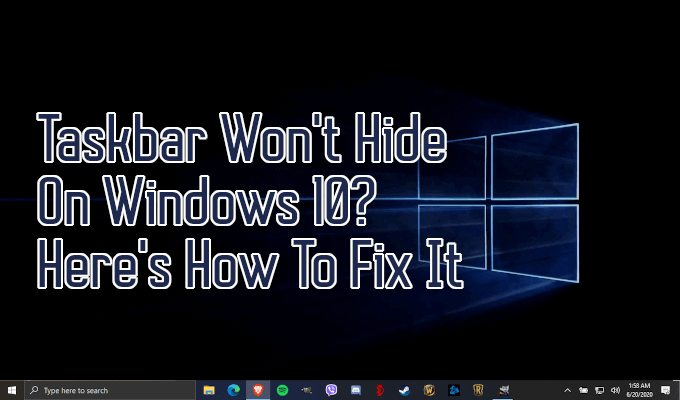
- 1319
- 0
- Chris Little I
Pilihan Taskbar Auto-Hide di Windows 10 boleh menjadi baik bagi mereka yang lebih suka pandangan minimalis atau hanya memerlukan sedikit ruang di skrin mereka. Anda boleh menikmati hartanah desktop tambahan dengan hanya beberapa klik tetikus. Malangnya, kadang -kadang, bar tugas tidak akan bersembunyi seperti yang dimaksudkan.
Sesiapa yang telah menggunakan Windows 10 untuk beberapa waktu mungkin menghadapi masalah di mana bar tugas enggan bersembunyi semasa ditetapkan secara automatik melakukannya. Perkara semacam ini boleh menjadi sangat menjengkelkan apabila program, pelayar, atau aplikasi lain dibuka di skrin pada masa ini.
Isi kandungan
Pemberitahuan aplikasi yang memerlukan perhatian juga boleh muncul dan terus kelihatan sehingga pemberitahuan telah ditolak. Yang ini biasanya tidak menjadi masalah kerana pemberitahuan Windows 10 akan menolak diri mereka selepas beberapa saat dan membolehkan anda melihatnya kemudian di pusat tindakan.
Isu berlaku apabila aplikasi yang memerlukan perhatian belum ditulis dengan betul sama ada dengan reka bentuk awal atau melalui kemas kini. Ini menjadi lebih teruk dengan keupayaan Windows untuk menyembunyikan ikon dalam dulang sistem. Pemberitahuan boleh mencetuskan tetapi tetap tidak dapat dilihat oleh anda yang menyebabkan bar tugas kekal dalam keadaan yang dapat dilihatnya.
Untuk memperbaikinya, anda akan mempunyai beberapa pilihan yang anda ada.
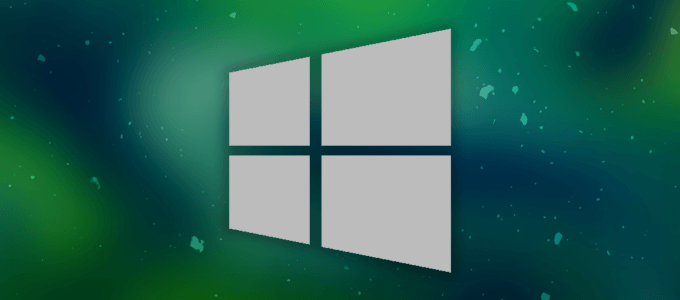
Pengesahan & Mulakan Tetapan
Pembetulan mudah yang tidak memerlukan melakukan sesuatu yang anda mungkin tidak dikenali adalah untuk memulakan semula program yang menyebabkan masalah. Selagi anda tahu program mana, mulakan semula dan masalahnya harus menyelesaikannya sendiri.
Mungkin juga memberi manfaat kepada anda untuk mengesahkan bahawa tetapan bar tugas anda ditetapkan dengan betul.
Lakukan demikian dengan mengklik kanan bar tugas anda dan memilih Tetapan bar tugas dari menu pop timbul.
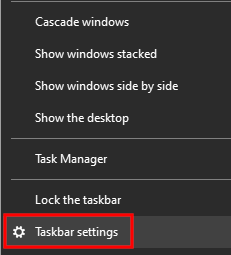
Periksa untuk memastikan bahawa Menyembunyikan bar tugas secara automatik dalam mod desktop Togol telah diaktifkan.

Sekiranya pilihan telah diaktifkan tetapi anda masih mengalami keengganan bar tugas untuk menyembunyikan secara automatik, melumpuhkan dan mengaktifkan semula pilihan kadang-kadang boleh menyelesaikan masalah.
Pembaikan biasa adalah memulakan semula Windows Explorer anda. Ini lebih baik lagi untuk sekali lagi menyembunyikan bar tugas tetapi tidak semestinya menyelesaikan sebab ketidakupayaannya untuk menyembunyikan automatik.
- Klik kanan bar tugas dan navigasi ke pengurus tugas. Anda juga boleh menaip Pengurus Tugas ke bar carian bar tugas dan pilih Pengurus Tugas apabila ia muncul dalam hasil.
- Cari Windows Explorer di bawah tingkap Proses seksyen.
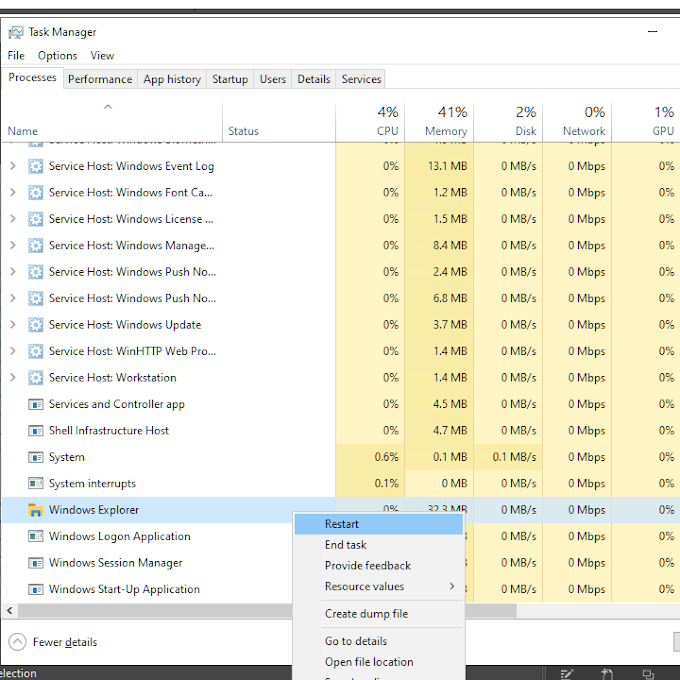
- Klik kanan Windows Explorer dan pilih Mula semula. Anda akan melihat bar tugas anda hilang untuk seketika.
- Selepas reboot, bar tugas sekali lagi bersembunyi dengan sendirinya.
Kaedah ini lebih cepat daripada reboot komputer penuh jadi cuba ini sebelum mengambil langkah itu.
Sekiranya bar tugas masih tidak akan bersembunyi setelah mencuba kedua-dua kaedah ini, anda perlu pergi lebih mendalam untuk menentukan masalah asas yang menyebabkan kegagalan auto-hide.
Cari ikon tersembunyi
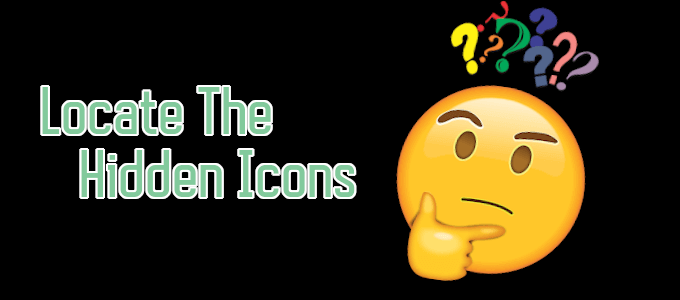
Kadang-kadang, ikon yang tersembunyi di bar tugas anda boleh menjadi alasan keengganannya untuk menyembunyikan automatik. Ikon ini boleh didapati di dulang sistem, yang diakses dengan mengklik pada anak panah yang menghadap ke atas yang terletak di sebelah kanan bar tugas.
Anda tidak akan tahu bahawa aplikasi memerlukan perhatian semasa tersembunyi sehingga akan memberi manfaat untuk memeriksa. Pop membuka pemberitahuan ikon dan alasan bahawa bar tugas anda tidak akan disembunyikan harus diselesaikan.
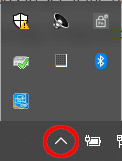
Ia juga mungkin untuk mengurangkan isu ini pada masa akan datang dengan menyeret ikon untuk aplikasi tertentu yang kadang -kadang memerlukan perhatian, ke dalam bar tugas anda. Sekiranya aplikasi masih enggan menyerlahkan, anda boleh mencuba klik kanan pada semua aplikasi yang kelihatan untuk melihat apakah masalah itu menyelesaikannya sendiri.
Untuk sebarang permohonan yang dijumpai menyebabkan masalah dengan cara ini, mungkin lebih baik untuk menyesuaikan atau mematikan sepenuhnya pemberitahuan.
Penyesuaian pemberitahuan
Sebaik sahaja anda telah menetapkan aplikasi atau aplikasi mana yang menjaga bar tugas anda bersembunyi, anda akan mempunyai beberapa pilihan.
Satu, anda boleh terus membenarkan pemberitahuan muncul menyebabkan bar tugas secara konsisten tetap kelihatan sehingga anda memilih untuk mengklik ikon. Dua, matikan pemberitahuan sepenuhnya. Tiga, jika aplikasi membenarkan, pilih pilihan lain untuk mengurangkan jumlah dan alasan untuk pemberitahuan.
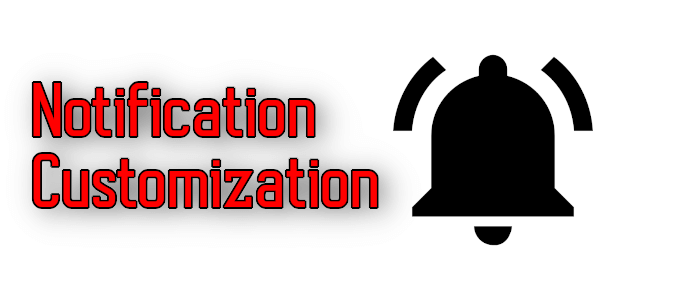
Untuk mengetahui sama ada mungkin untuk melumpuhkan atau menyesuaikan pemberitahuan akan memerlukan anda melakukan sedikit penyiasatan ke dalam aplikasi itu sendiri. Sebilangan aplikasi tidak akan membenarkan penyesuaian pemberitahuan, terutama yang memberitahu anda dengan ikon bar tugas yang berkelip.
Ikon dulang sistem sedikit lebih rumit. Anda perlu masuk ke tetapan aplikasi individu, biasanya dengan mengklik kanan ikon dan memilih Tetapan atau Keutamaan. Walaupun begitu, ia mungkin tidak mempunyai pilihan untuk menangani pemberitahuan atau bagaimana mereka diminta.
Terdapat beberapa, seperti aplikasi untuk kedua -dua Skype dan Slack, yang akan membolehkan anda menyesuaikan bagaimana anda diberitahu berdasarkan pilihan yang ada.
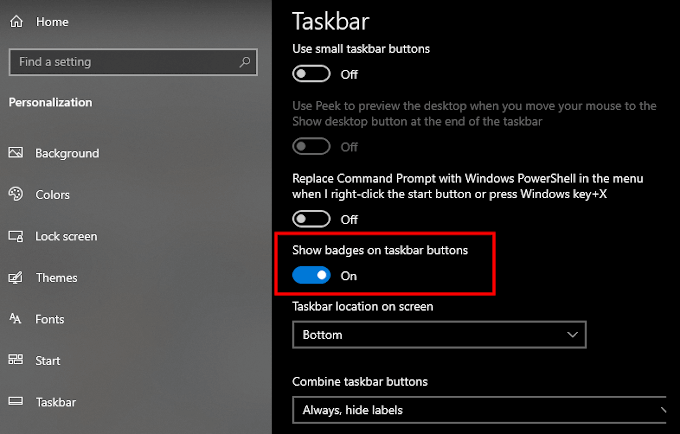
Sekiranya anda menerima pemberitahuan melalui lencana, atau pop timbul, anda mungkin dapat mematikannya dalam tetapan aplikasi juga. Walau bagaimanapun, Pusat Tindakan Windows 10 sendiri juga harus dapat membantu. Terdapat togol untuk lencana butang bar tugas yang harus mengurangkan masalah.
Salah satu petua ini akan membantu anda apabila bar tugas tidak akan bersembunyi di Windows 10. Kaedah ini telah diuji dan akan berfungsi untuk memulihkan desktop anda ke keadaan bebas yang bersih dan tugasnya.

